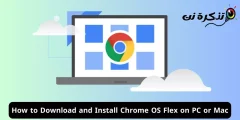على مدار سنوات استخدامك لجهاز الكمبيوتر الذي يعمل بنظام ويندوز ، ربما تكون قد قمت بتنزيل عدد لا بأس به من تحديثات الويندوز. حيث تساعد هذه التحديثات في إصلاح الأخطاء الموجودة في برنامج التشغيل ، وتعمل على تصحيح الثغرات الأمنية ، وإضافة مميزات جديدة ، وغيرها. وربما تميل بعض هذه التحديثات إلى أن يكون حجهما أكبر من المعتاد.
ويمكن أن ينتهي الأمر بهذه التحديثات التي تقوم بتنزيلها باستهلاك مساحة التحزين محرك الأقراص الثابتة (الهارد ديسك). كما يمكن أن تكون هذه الملفات المتبقية جزء من التحديث القديم ولم يتم حذفها بشكل صحيح ، مما يعني أنه على مدار الفترة الزمنية ، يمكن أن تتراكم الملفات وتحتل مساحة تخزين أكبر مما تتصور.
فإذا كنت تحاول إفراغ مساحة تخزين على جهاز الكمبيوتر الخاص بك وتشعر وكأنك قمت بحذف كل ما يمكنك حذفه لإفراغ مساحة تخزين ولكن ما زلت بحاجة الي مزيد من المساحة ، فربما قد يساعدك مسح ملفات التحديث الغير مرغوب فيها في تحرير بضع جيجا بايت إضافية.
كيفية حذف الملفات القديمة لـ Windows Update
يمكنك حذف ملفات تحديث الويندوز القديمة (Windows Update Cleanup) من خلال اتباع الحظوات التالية:
- قم بفتح قائمة ابدأ (Start) واكتب (Control Panel) للوصول الي لوحة التحكم ثم اضغط على زر Enter
- ثم انتقل إلى Administrative Tools وهي الأدوات الإدارية.
الوصول الي لوحة تحكم ويندوز 10
- قم بتحديد Disk Cleanup لتنظيف القرص.

- بعد ذلك اختار محرك الأقراص (الهارد ديسك) الذي تريد تنظيفه وانقر فوق “OK“.
- انقر فوق Clean up system files لتنظيف ملفات النظام.
- قم بتحديد محرك الأقراص (الهارد ديسك).

- تأكد من تحديد “Windows Update Cleanup” وانقر فوق “OK“.


- انتظر حتى يكمل الويندوز معالجة العملية.
قد يهمك أيضا التعرف على:
الأسئلة المتكررة
نعم و لا في نفس الوقت. حيث لم تعد هذه الملفات قيد الاستخدام من الناحية الفنية ، لذا فمن الآمن إزالتها إذا كنت تريد تحرير مساحة تخزين. ومع ذلك ، لاحظ أن إزالة هذه الملفات تعني أيضًا أنه في حالة احتياجك للعودة إلى تحديث أقدم لنظام ويندوز ، فلن يكون ذلك ممكنًا. إذا كانت الأمور على ما يرام مع الإصدار الحالي من الويندوز ، فيجب أن يكون حذف هذه الملفات هو الاختيار الأفضل.
يعتمد عدد المرات التي تحتاج فيها إلى حذف هذه الملفات على مقدار المساحة المتوفرة لديك. إذا كان لديك محرك أقراص ثابت بسعة 4 تيرابايت ولا تستخدم هذا القدر الكبير من المساحة ، فمن المحتمل أن تتجاهل هذه الملفات لسنوات وربما لن يكون لها تأثير. ومع ذلك ، إذا كنت تستخدم SSD أصغر فقط من أجل تشغيل نظام ويندوز ، فيمكن أن تتأكل مساحة التخزين الخاصة بك بسرعة كبيرة. فهي تعتمد بشكل كبير على حسب مساحة التخزين الخاصة بك ومدى احتياجك لها.
نأمل أن تجد هذه المقالة مفيدة لك في معرفة كيفية حذف ملفات تحديث الويندوز القديمة Windows Update Cleanup. شاركنا رأيك في التعليقات.